WordPress 開設後のプラグイン設定(簡単に)
これまで、WordPressの開設方法、開設後の初期設定について、記載しました。
今回は、WordPressをより便利に、より安全に使うためのプラグインの設定を記載します。
気に入ったプラグインがあれば、自由にダウンロードして試してみるとよいですが、
人気がない・ダウンロード数が少ないものは信頼度が低いので、避けたほうが良いと思います。
プラグインの追加方法
WordPress管理画面のプラグイン→インストール済みプラグインを選択します。
「新規追加」を選択すると、様々なプラグインを選択することができます。
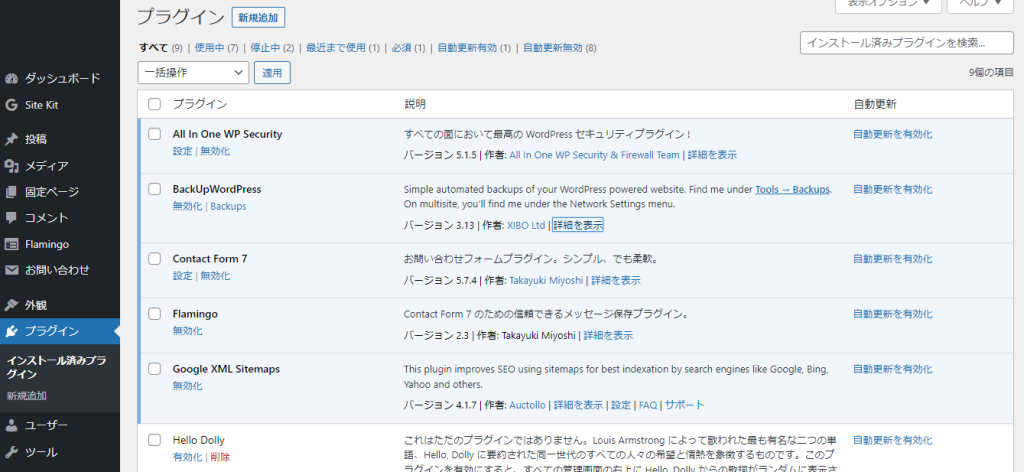
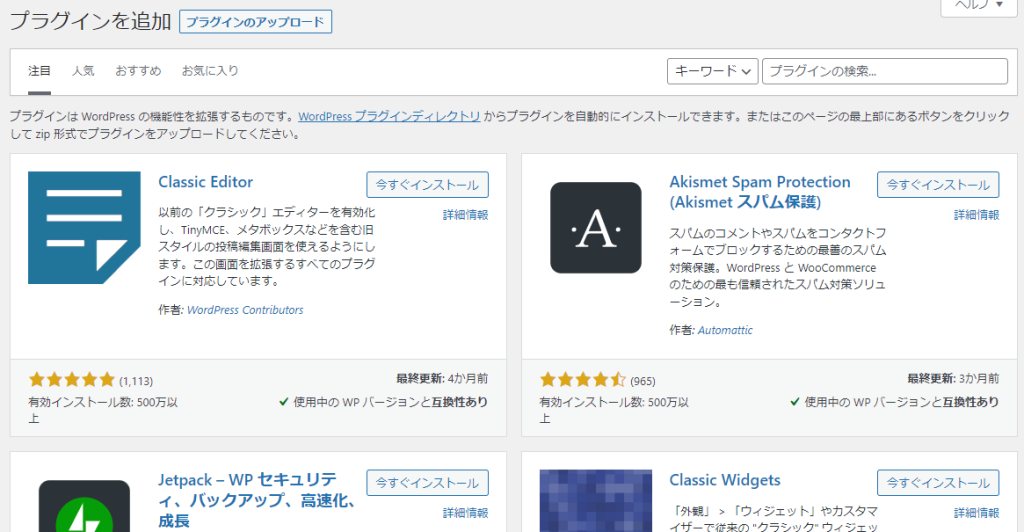
おすすめするプラグイン
詳しい設定方法などは、各プラグイン内の説明を参照してください。
- All-In-One Security (AIOS) : セキュリティ対策のパッケージ
- UpdraftPlus : ブログのバックアップ
- Contact Form 7 : 問い合わせフォーム作成ツール
- Flamingo : Contact Form 7の送信された内容を保存するプラグイン
- Site Kit by Google : Google Analytecs, Search Consoleなどとの連携
- XML Sitemaps : Google Search Consoleに必要なサイトマップXMLを作成
- シンプル目次 (F70 Simple Table of Contents) : 目次の自動作成ツール
- EWWW Image Optimizer : 投稿した画像を最適化してくれるツール
- Performance Lab : WordPressの最適化をするためのツール
※初めからインストールされているAkismet(スパム対策)は、
個人利用でも有料なので削除しました。
All-In-One Security (AIOS)
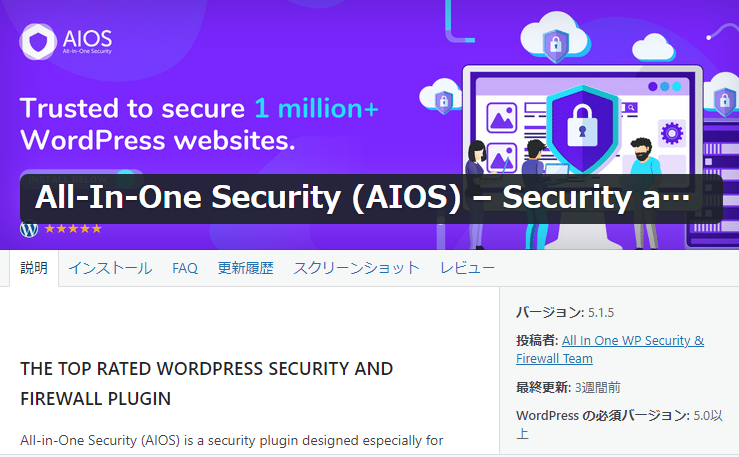
インストール後、ダッシュボード内の「All In One WP Security and Firewall」の「今すぐ設定」を実施
後は、各設定項目を上から順番に実施していく。以下は設定した。
- ユーザーログイン
- ユーザー登録
- ファイルシステムセキュリティ
- ファイアーウォール(Basic Firewall Setteings)
- Spam Prevention
※.htaccessのファイル内容が変わるので、再度、共通SSLの設定をする必要があります。
WordPressの開設方法の記事を参考に追記しましょう。
UpdraftPlus
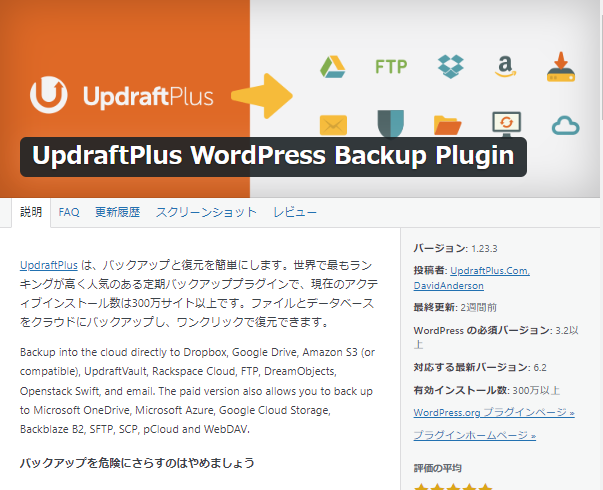
ブログのバックアップ・復元が簡単に可能です。
Contact Form 7
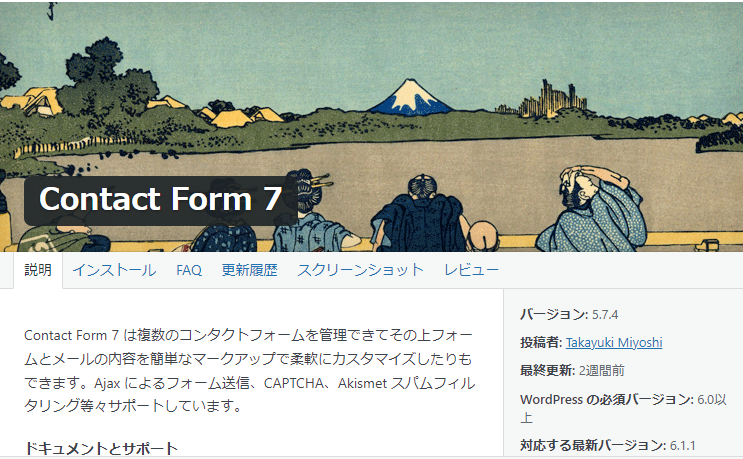
インストール後、フォーム内容の項目に特に変更がなければ、
設定内のコンタクトフォームの「ショートコード」を、投稿ページに貼り付ければ完了です。
次のFlamingoをインストールしないと、送られたフォーム内容を見れませんので、注意してください。
Flamingo
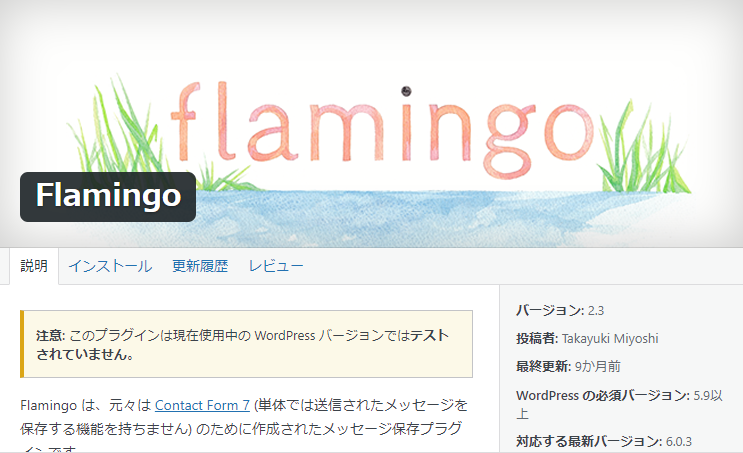
前のContact Form 7で作成したフォームから送られた内容が、受信箱内で受信されます。
動作感を掴みたければ、一度、自分でフォームから送信してみると良いと思います。
Site Kit by Google
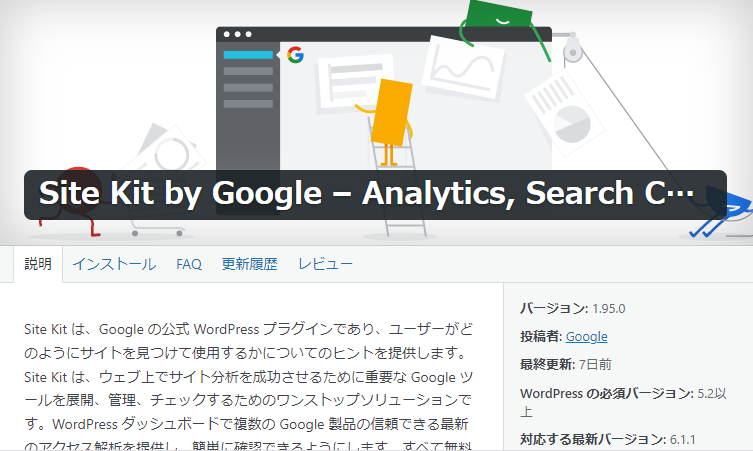
インストールが完了すると、WordPressのダッシュボードに「Site Kit」が現れます。
「Google Analyticsと一部を接続する」にチェックを入れ、Googleアカウントでログインします。
※Braveなどのトラッカー防止機能の付いたブラウザだと、ログインエラーが発生するようです。
> Error: Bad Request missing parameter: 'code'
Chromeでの実行が良いと思われます。進んだ画面を「次へ」を押してどんどん進めば、Googleサイト上は完了します。
その後WordPress側で、Google Analyticsの設定にて、
「Google広告アカウント」→「新しいプロパティを作成」と進めます。
完了すると、検索サイトからどういうワードでブログに来たのか等、統計情報が表示されます。
続けて、Google Search Consoleともほぼ同じような手順で接続できますので、実施しましょう。
XML Sitemaps
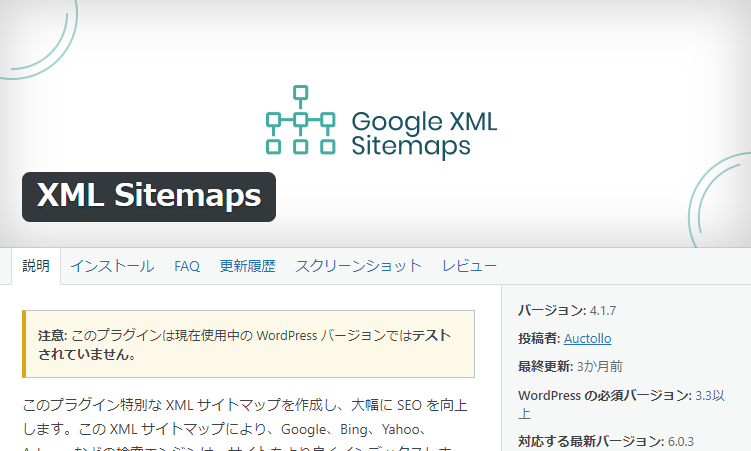
設定→XML-sitemapに行くと、sitemap indexのURLが記載されています。
これをコピーして、Google Search Consoleのサイトマップに登録しましょう。
「https://fukugyouhistory.tokyo/index.php?xml_sitemap=params=」
※右クリックから「リンクのアドレスをコピー」を使用しましょう。マウスでドラック選択して
文章末尾の「.」を間違って入れてしまうと、全く意味が変わります。要注意です。
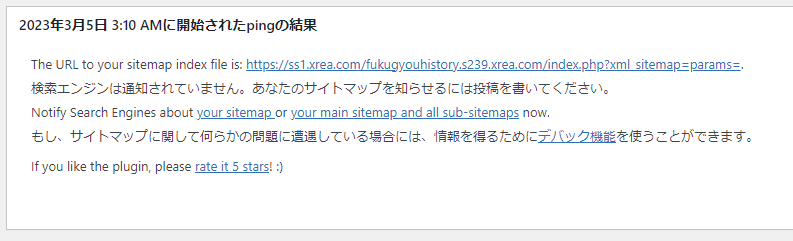
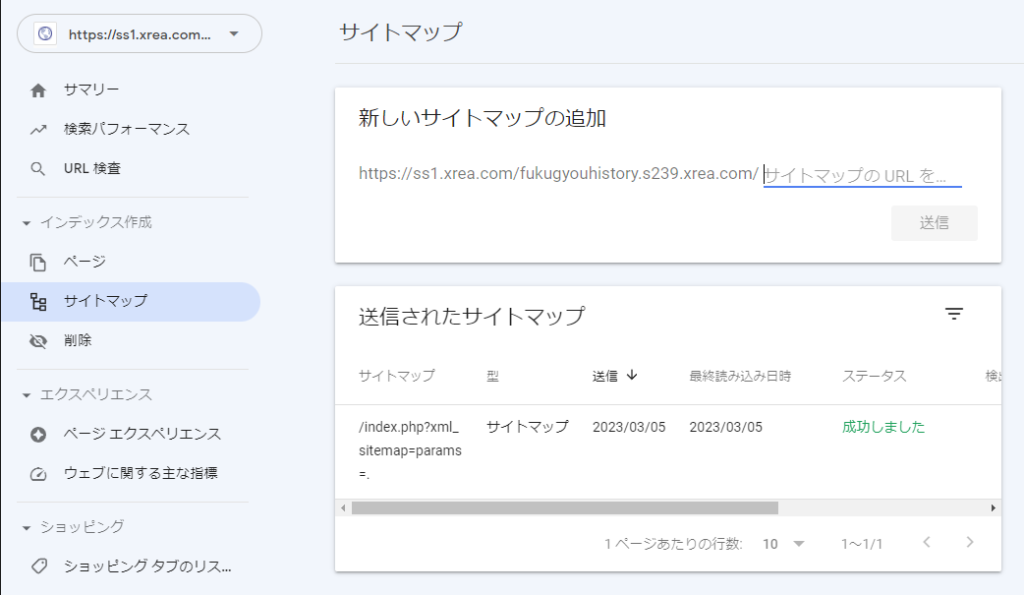
注意する設定事項が1点あります。
「HTML形式のサイトマップを含める」のチェックはOFFにしてください。
ページ最下部の「設定を更新」ボタンを押し忘れないように。
Google Search Consoleから「noindexタグにより除外されました」となり、
サイトが検索インデックスに登録されませんので、注意してください。
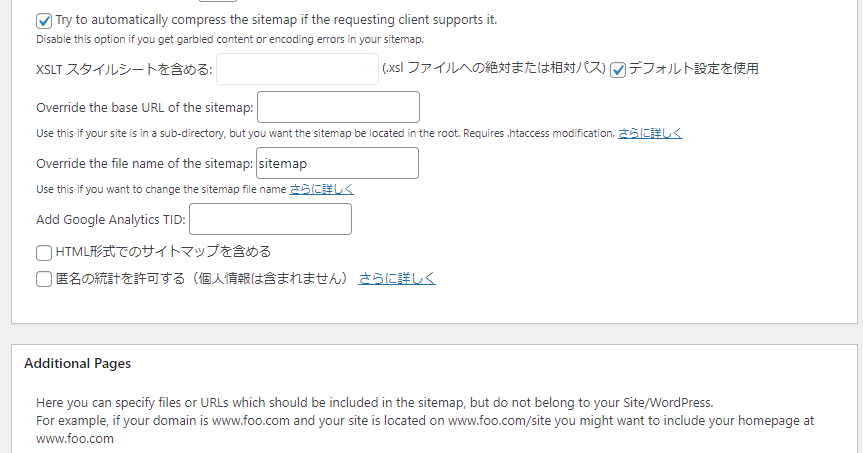
シンプル目次 (F70 Simple Table of Contents)
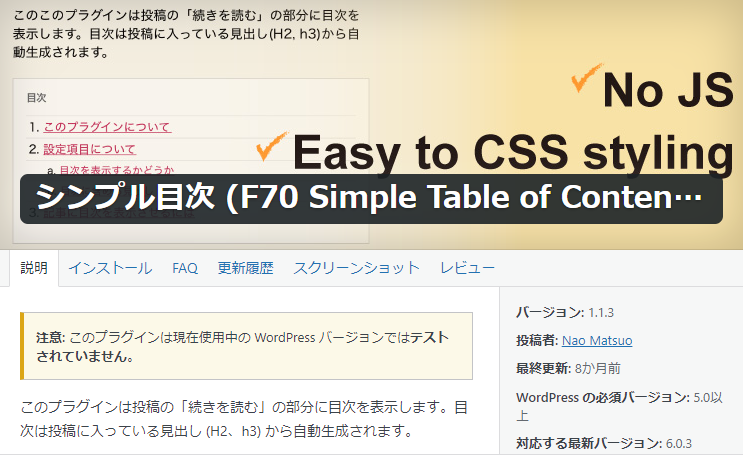
投稿記事の中に「続き(ブロック)」を入力すると、その部分が目次に代わります。
目次の内容は、見出し(H2,H3)になります。
投稿作成画面の右側の設定画面の下部に、目次の設定メニューが現れるようになるので、
公開前に設定を忘れないようにしましょう(忘れると目次が出ません)。
EWWW Image Optimizer
記事の投稿時に使用した画像を自動で最適化します。
また、過去にアップロード済みの画像も一括で最適化することが可能です。
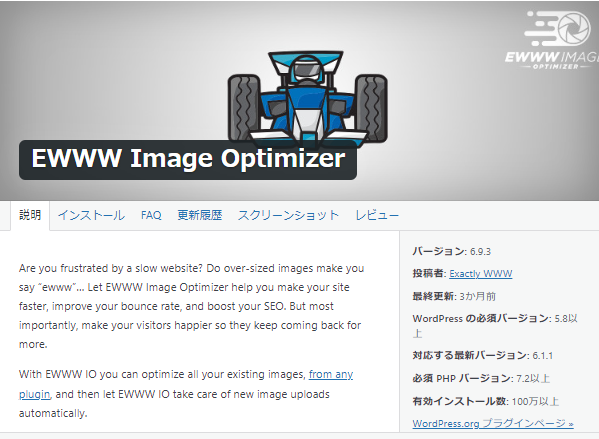
Performance Lab
WordPressの最適化を行うためのプラグインです。
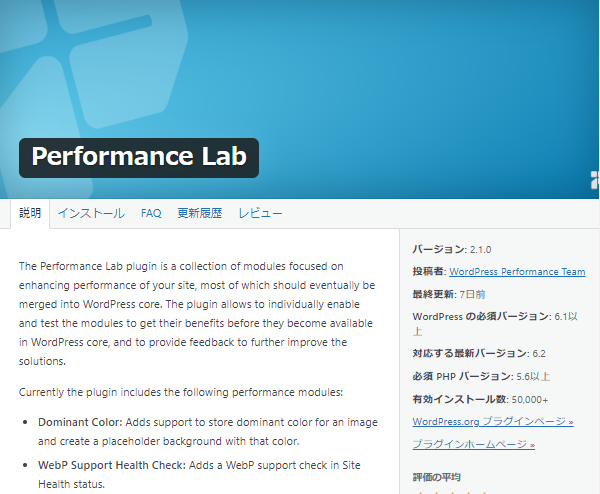
とりあえず、ここまで。